
DllcacheManager备份恢复工具,dllcachemanager(dllcache备份恢复工具)史上最强最快的备份还原CHACHE文件的工具---封装系统的必备工具之一
使用方法
把DllCacheManager.exe拷贝到c:\sysprep目录下,运行DllCacheManager.exe,选择“恢复时自动删除”或者“恢复时倒记时且删除自己(设时间10秒以下)”进行备份。用这个工具备份DLLCache目录里的文件,能减少磁盘空间占用(约300M左右)。当用FAT32时能备份2千多个(基本全部)文件,当用NTFS时只能备份九成多。
DllCacheManager是一个Windows2k/XP的减肥工具,用这个工具可将DLLCache目录里的文件备份,以减少当前系统分区上的磁盘空间占用(约300M左右)。解压DllCacheManager.rar文件,然后把DllCacheManager.exe、ZProgBar.ocx两文件拷贝到%systemroot%目录中(XP系统是x:/windows目录,2K系统为x:/winnt目录,x为当前系统分区),然后运行DllCacheManager.exe即可进行备份。在配合S&R&S使用恢复封装系统时,autohal.exe会自动调用DllCacheManager进行备份恢复并删除自己;如果不是配合S&R&S使用,则需运行DllCacheManager进行手动恢复然后再删除自己;或在相关批处理文件(如:Sysprep.inf文件里那个进入系统后第一次运行命令)中加入DllcacheManager/restore/autodelete/timeout项。也可以将DllCacheManager.rar文件解压到当前系统分区的任何一个位置,运行DllCacheManager.exe后,选择“恢复时自动删除”或者“恢复时倒记时且删除自己”进行备份,在下次系统启动时就能自动恢复备份并删除自己。
使用参数:
/back备份/restore还原/restore/autodelete还原加删除自己/restore/autodelete/timeoutxx其中“xx”为0-99任意的任意2位数,如果是/restore/autodelete/timeout则是自动恢复没有倒记时。需要注意的是只有在恢复时才能使用/timeoutxx参数,并且是在使用aotodelete要删除自己的情况下才有效。*新版DllCacheManagerV1.0龙帝国专用版可以随便更改应用程序名称可以把应用程序放置在系统分区的任何一个位置,支持任意分区备份还原操作,支持系统不在C盘外的所有盘备份恢复操作。程序会在你备份的时候自动生成相应的注册表项,如果不想现在制作镜象只需要运行下程序点击"不导入任何注册表"即可。*在与S&R&S配合使用时,因DllCacheManager使用注册表runonce的方式,当S&R&S更改IDE为标准或者更改电源模式为StandardPC时,runonce就会被激发,所以在使用中最好先封装再用DllCacheManager备份(如果先备份再封装,会造成开始封装时就自动进行备份的还原),然后启动到DOS下ghost。
使用系统准备工具(Sysprep)自动实现XP的成功部署
本文分步描述了如何使用系统准备工具(Sysprep)来自动实现MicrosoftWindowsXP的成功部署。Sysprep是一个为系统管理员、原始设备制造商(OEM)以及其他必须在多台计算机上自动部署WindowsXP操作系统的人士设计的工具。在一台计算机上执行初始安装步骤后,可以运行Sysprep工具来准备用于克隆的示范计算机。一、运行Sysprep工具的要求要使用Sysprep工具,计算机的硬件和相关设备必须满足下列要求:1、参考计算机和目标计算机必须具有兼容的HAL。例如,基于高级可编程中断控制器(APIC)的MPS(多处理器系统)必须使用相同的APICHAL。基于标准HAL可编程中断控制器(PIC)的系统与APICHAL或MPSHAL都不兼容。2、参考计算机和目标计算机必须具有相同的高级配置和电源界面(ACPI)支持。3、参考计算机和目标计算机上的即插即用设备(如调制解调器、声卡、网络适配器和视频卡)不是非得来自同一个制造商。但是,必须提供这些设备的驱动程序。4、第三方磁盘映像软件或磁盘复制硬件设备是必需的。这些产品可创建计算机硬盘的二进制映像,并将该映像复制到另一个硬盘或存储到单独磁盘上的文件中。5、目标计算机上的硬盘大小必须至少与参考计算机上的硬盘大小相同。如果目标计算机上的硬盘较大,则主分区中不包括这一差别。但是,如果主分区是使用NTFS文件系统进行格式化的,则可以使用Sysprep.inf文件中的ExtendOemPartition项来扩展主分区。二、准备一台参考计算机以用于Sysprep部署要准备一台参考计算机以用于WindowsXP中的Sysprep部署,请按照下列步骤操作:1、在参考计算机上,安装此操作系统以及任何希望安装在目标计算机上的程序。2、单击“开始”,单击“运行”,键入cmd,然后单击“确定”。3、在命令提示符处,转到驱动器C的根文件夹,然后键入mdSysprep。4、将WindowsXP操作系统光盘插入正确的CD-ROM或DVD-ROM驱动器中,然后打开\Support\Tools文件夹中的Deploy.cab文件。注意:为确保使用的是ServicePack的正确版本的Deploy.cab文件,请使用随此ServicePack分发的Deploy.cab文件。请访问下面的Microsoft网站以下载正确版本的ServicePack:https://www.microsoft.com/downloads/search.aspx?displaylang=zh-cn(https://www.microsoft.com/downloads/search.aspx?displaylang=zh-cn)5.将Sysprep.exe文件和Setupcl.exe文件复制到Sysprep文件夹中。注意:如果使用Sysprep.inf文件,还应将该文件复制到Sysprep文件夹中。为了使Sysprep工具正常运行,Sysprep.exe文件、Setupcl.exe文件和Sysprep.inf文件都必须在同一个文件夹下。6.取出WindowsXP操作系统光盘。7.在命令提示符处,键入cdSysprep以转到Sysprep文件夹。8.要运行Sysprep工具,请在命令提示符处键入以下命令:Sysprep/optionalparameter注意:要查看参数列表,请参见“Sysprep参数”一节。如果从%systemdrive%\Sysprep文件夹运行Sysprep.exe文件,则Sysprep.exe文件会在运行结束后删除整个文件夹及其内容。9.Microsoft建议您在参考计算机上运行Sysprep.exe文件后,将参考计算机从本地网络中隔离出来,随后在该本地网络中部署映像以避免任何NetBIOS冲突。这将允许Sysprep工具完成安装程序,加入指定的域,并使用在Sysprep.inf应答文件中指定的新计算机名。三、创建Sysprep.inf应答文件Sysprep.inf应答文件是一个文本文件,它将针对一系列图形用户界面(GUI)对话框的应答编成脚本。要创建Sysprep工具所使用的Sysprep.inf应答文件,可以使用文本编辑器,或者使用包含在WindowsXP光盘上并且同时包含在MicrosoftWindowsXPResourceKit中的安装管理器工具。必须将应答文件重命名为Sysprep.inf,并将它放在安装WindowsXP的驱动器的根目录下的Sysprep文件夹中,或者可以将这些文件放在软盘上。如果Sysprep文件夹的名称不同,安装程序将忽略它。这里没有指定最小化安装向导应答文件的参数。1、Sysprep.inf应答文件格式及参数Sysprep.inf应答文件格式和参数与WindowsXP的Unattended.txt文件相同,但是只支持下列部分和参数:[Unattended]ExtendOemPartitionOemPnPDriversPathOemSkipEulaInstallFilesPathKeepPageFileResetSourcePathUpdateHALUpdateUPHALUpdateInstalledDriversTapiConfigured[GuiUnattended]AdminPasswordAutologonAutoLogonCountOEMDuplicatorStringOEMSkipRegionalOEMSkipWelcomeTimeZone[UserData]支持与Unattend.txt文件相同的条目集。[LicenseFilePrintData]支持与Unattend.txt文件相同的条目集。[GuiRunOnce]支持与Unattend.txt文件相同的条目集。[Display]支持与Unattend.txt文件相同的条目集。[RegionalSettings]支持与Unattend.txt文件相同的条目集。[Networking]支持与Unattend.txt文件相同的条目集。[Identification]支持与Unattend.txt文件相同的条目集。[TapiLocation][Sysprep]自动生成[SysprepMassStorage]部分中的条目。[SysprepMassStorage]允许使用具有不同海量存储设备的计算机上的相同映像。2、使用安装管理器工具创建Sysprep.inf应答文件要安装“安装管理器”工具并创建应答文件,请按照下列步骤操作:1)、打开“我的电脑”,然后打开WindowsXP光盘上的Support\Tools文件夹。2)、双击“Deploy.cab”文件以打开它。3)、在“编辑”菜单上,单击“全选”。4)、在“编辑”菜单上,单击“复制到文件夹”。5)、单击“新建文件夹”。键入所需的安装管理器文件夹名称,然后按Enter键。例如,键入“setupmanager”,然后按Enter键。6)、单击“复制”。7)、打开所创建的新文件夹,然后双击“Setupmgr.exe”文件。Windows安装管理器向导随即启动。8)、按照向导中的说明创建应答文件。有关如何创建应答文件的其他信息,请单击下面的文章编号,以查看Microsoft知识库中相应的文章:308662(https://support.microsoft.com/kb/308662/)如何在Windows2000中使用安装管理器创建应答文件四、Sysprep参数在WindowsXP中,可以将下列可选参数与Sysprep命令一起使用:?-activated-不重设Windows产品激活的宽限期。只有在出厂前激活了Windows安装才可以使用该参数。重要说明:用来激活Windows安装的产品密钥必须与贴在特定计算机上的COA不干胶标签上的产品密钥相匹配。1、-audit-重新启动计算机进入“工厂”模式,而不需要生成新的安全ID(SID)或处理Winbom.ini文件中[OEMRunOnce]部分的任何项目。只有在计算机已经处于“工厂”模式时,才使用该命令行参数。2、-bmsd-将所有可用的海量存储设备填入[SysprepMassStorage]部分。3、-clean-清除Sysprep.inf文件中[SysprepMassStorage]部分所使用的关键设备数据库。4、-factory-在启用网络功能但不显示“欢迎使用Windows”或“最小化安装”的状态下重新启动。该参数用于更新驱动程序、运行即插即用枚举、安装程序、测试、用客户数据配置计算机或在工厂环境中进行其他配置更改。对于使用磁盘映像(或克隆)软件的公司,“工厂”模式可以减少需要的映像数目。在以“工厂”模式完成所有任务之后,使用-reseal参数运行Sysprep.exe文件,以使计算机做好最终用户交货准备。5、-forceshutdown-在Sysprep.exe文件完成后关闭计算机。注意:此参数用于使用ACPIBIOS的计算机,这些计算机在Sysprep.exe文件表现默认行为时不能正常关机。6、-mini-将MicrosoftWindowsXPProfessional配置为使用“最小化安装”,而不是使用“欢迎使用Windows”。该参数对MicrosoftWindowsXPHomeEdition不起作用,其中首次运行经验总是“欢迎使用Windows”。请注意,如果您打算使用Sysprep.inf文件自动进行最小化安装,则必须使用-mini开关运行Sysprep工具,或者在GUI界面中单击以选中“最小化安装”复选框。如果不选择运行“最小化安装”,则默认情况下WindowsXPProfessional将运行“欢迎使用Windows”。7、-noreboot-在不重新启动计算机或准备复制的情况下,修改注册表项(SID、OemDuplicatorString和其他注册表项)。该参数主要用于测试,尤其是查看是否正确修改了注册表。Microsoft不推荐使用该选项,因为在运行Sysprep.exe文件后对计算机做出更改可能会使Sysprep.exe文件所做的准备失效。不要在生产环境中使用该参数。8、-nosidgen-运行Sysprep.exe文件而不生成新的SID。如果不复制运行Sysprep.exe文件的计算机或者要预先安装域控制器,则必须使用该参数。9、-pnp-在最小化安装期间运行旧式设备的完整的即插即用设备枚举和安装。如果首次运行经验是“欢迎使用Windows”,则命令行参数不起作用。仅当在必须检测和安装旧式非即插即用设备时,才使用-pnp命令行参数。不要在仅使用即插即用设备的计算机上使用sysprep-pnp命令行参数。否则,将增加首次运行经验所需的时间,而对用户没有任何好处。注意:如果必须使用未签名的驱动程序,则使用UpdateInstalledDrivers=yes参数连同OemPnPDriversPath=和DriverSigningPolicy=ignore而非-pnp命令行参数以提供更加无缝的安装。10、-quiet-运行Sysprep.exe文件而不显示屏幕确认消息。如果要自动运行Sysprep.exe文件,则该参数很有用。例如,如果要在无人参与安装程序完成后立即运行Sysprep.exe文件,应将sysprep-quiet命令添加到Unattend.txt文件的[GuiRunOnce]部分中。11、-reboot-强制计算机自动重新启动,然后按照指定的方式,启动“欢迎使用Windows”、“最小化安装”或“工厂”模式。如果要审核计算机,并验证首次运行经验是否运行正确,该参数很有用。12、-reseal-清除事件查看器日志并使计算机做好准备以便向客户传送。“欢迎使用Windows”或“最小化安装”设置为在下次计算机重新启动时启动。如果运行sysprep-factory命令,必须将安装封装为预安装过程的最后一个步骤。为此,请运行sysprep-reseal命令或单击“Sysprep”对话框中的“重新封装”按钮。
Tags:DllcacheManager,备份恢复.
 Topaz DeNoise AI汉化版图像处理 / 761.39MB / 2018-7-2 / WinAll, WinXP, Win7, win8 / /
Topaz DeNoise AI汉化版图像处理 / 761.39MB / 2018-7-2 / WinAll, WinXP, Win7, win8 / / 小编点评:TopazDeNoiseAI汉化版.
下载 风行去广告补丁视频播放 / 895.69MB / 2020-2-1 / WinAll, WinXP, Win7 / / 风行网 /
风行去广告补丁视频播放 / 895.69MB / 2020-2-1 / WinAll, WinXP, Win7 / / 风行网 / 小编点评:风行去广告补丁可以去除和恢复播放前缓.
下载 WIN10懒人优化工具绿色版系统优化 / 653.57MB / 2017-9-25 / WinAll, WinXP, Win7, win8 / /
WIN10懒人优化工具绿色版系统优化 / 653.57MB / 2017-9-25 / WinAll, WinXP, Win7, win8 / / 小编点评:WIN10懒人优化工具是一款BAT文件.
下载 bin解包精灵(unrap)光盘工具 / 777.43MB / 2019-3-12 / WinAll, WinXP, Win7 / /
bin解包精灵(unrap)光盘工具 / 777.43MB / 2019-3-12 / WinAll, WinXP, Win7 / / 小编点评:bin解包精灵(unrap),体积.
下载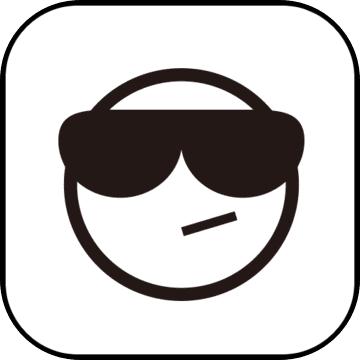 快捷键控的简单笔记本软件(Notation)桌面工具 / 141.12MB / 2019-6-30 / WinAll, Win7 / /
快捷键控的简单笔记本软件(Notation)桌面工具 / 141.12MB / 2019-6-30 / WinAll, Win7 / / 小编点评:要说Windows上的笔记软件,那.
下载 taskmgr.exe系统其它 / 315.95MB / 2013-1-7 / WinXP, WinAll / /
taskmgr.exe系统其它 / 315.95MB / 2013-1-7 / WinXP, WinAll / / 小编点评:taskmgr.exe用于Windows任.
下载 EasyFZS V6.1.0.0下载 FTP工具 / 659.44MB / 2015-10-10 / Win8,Win7,WinXP / 简体中文 / 免费软件
EasyFZS V6.1.0.0下载 FTP工具 / 659.44MB / 2015-10-10 / Win8,Win7,WinXP / 简体中文 / 免费软件 小编点评:软件介绍EasyFZS是一个非常简单、小.
下载 AVI视频转换精灵V10.1.0.0下载 视频转换 / 481.79MB / 2015-7-4 / Win8,Win7,WinXP / 简体中文 / 共享软件
AVI视频转换精灵V10.1.0.0下载 视频转换 / 481.79MB / 2015-7-4 / Win8,Win7,WinXP / 简体中文 / 共享软件 小编点评:软件介绍AVI视频转换精灵拥有强大的视频转换.
下载 FlashSlider(幻灯片创建软件)V4.3.1下载 图片处理 / 958.91MB / 2014-8-27 / Win8,Win7,WinXP / 英文 / 免费软件
FlashSlider(幻灯片创建软件)V4.3.1下载 图片处理 / 958.91MB / 2014-8-27 / Win8,Win7,WinXP / 英文 / 免费软件 小编点评:软件介绍FlashSlider是一款允许你简单和.
下载 4Easysoft TS to MP3 Converter下载-TS转MP3音频转换器 v3.2.22 音频转换 / 577.10MB / 2019-1-7 / WinAll / 英文 / 免费软件
4Easysoft TS to MP3 Converter下载-TS转MP3音频转换器 v3.2.22 音频转换 / 577.10MB / 2019-1-7 / WinAll / 英文 / 免费软件 小编点评:软件介绍4EasysoftTStoMP3Con.
下载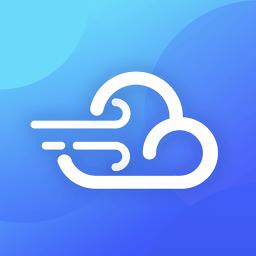 超准天气app下载-超准天气 v1.0.2 安卓版生活服务 / 616.29MB / 2019-7-4 / /
超准天气app下载-超准天气 v1.0.2 安卓版生活服务 / 616.29MB / 2019-7-4 / / 小编点评:软件介绍超准天气app是为用户提供的.
下载 阿尔法王牌部队下载-阿尔法王牌部队游戏下载v0.3.0 安卓版飞行射击 / 983.23MB / 2016-1-16 / Android / 英文 / v0.3.0 安卓版
阿尔法王牌部队下载-阿尔法王牌部队游戏下载v0.3.0 安卓版飞行射击 / 983.23MB / 2016-1-16 / Android / 英文 / v0.3.0 安卓版 小编点评:阿尔法王牌部队(alphaace).
下载 比心游戏盒子app下载-游戏盒子软件下载v1.0.0 安卓版其他游戏 / 322.30MB / 2022-11-20 / Android / 中文 / v1.0.0 安卓版
比心游戏盒子app下载-游戏盒子软件下载v1.0.0 安卓版其他游戏 / 322.30MB / 2022-11-20 / Android / 中文 / v1.0.0 安卓版 小编点评:比心游戏盒子软件是一款提供超多游戏资.
下载 消灭蘑菇手机版下载-消灭蘑菇游戏下载v2.1 安卓版
消灭蘑菇手机版下载-消灭蘑菇游戏下载v2.1 安卓版 铁齿铜牙游戏-铁齿铜牙官方版(暂未上线)v1.0.9 安卓最新版
铁齿铜牙游戏-铁齿铜牙官方版(暂未上线)v1.0.9 安卓最新版 果汁方块破解版下载-果汁方块无限金币修改版下载v1.41.01 安卓版
果汁方块破解版下载-果汁方块无限金币修改版下载v1.41.01 安卓版 功夫王者游戏下载-功夫王者手机版下载v1.0.3 安卓版
功夫王者游戏下载-功夫王者手机版下载v1.0.3 安卓版 舞神游戏下载-舞神手游下载v1.4 安卓版
舞神游戏下载-舞神手游下载v1.4 安卓版 小宝贝嗡嗡拼图正版下载-小宝贝嗡嗡拼图游戏下载v1.0.1 安卓版
小宝贝嗡嗡拼图正版下载-小宝贝嗡嗡拼图游戏下载v1.0.1 安卓版 暴爽坦克世界百度版下载-百度暴爽坦克世界最新版下载v1.3.2 安卓版
暴爽坦克世界百度版下载-百度暴爽坦克世界最新版下载v1.3.2 安卓版 皮革人才网app官方下载-皮革人才网手机版下载v1.0.8 安卓版
皮革人才网app官方下载-皮革人才网手机版下载v1.0.8 安卓版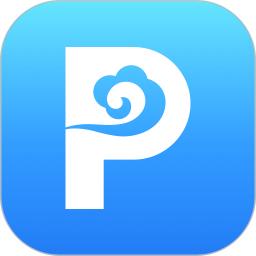 云泊停车app下载-云泊官方版下载v4.5.7 安卓免费版
云泊停车app下载-云泊官方版下载v4.5.7 安卓免费版 苗来苗往官方下载-苗来苗往app下载v2.0.23 安卓版
苗来苗往官方下载-苗来苗往app下载v2.0.23 安卓版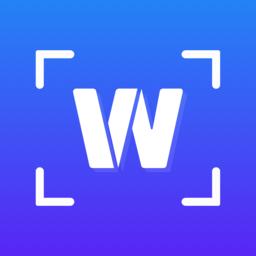 简单扫描王最新版下载-简单扫描王app手机版下载v2023.05.29 安卓版
简单扫描王最新版下载-简单扫描王app手机版下载v2023.05.29 安卓版 尤克里里节拍器软件下载-尤克里里节拍器app下载v5.0.0402 安卓手机版
尤克里里节拍器软件下载-尤克里里节拍器app下载v5.0.0402 安卓手机版
武神霸业游戏下载-武神霸业手游下载v5.0 安卓版
 角色扮演 / 960.40MB / 2014-10-24 / Android / 中文 / v5.0 安卓版 下载
角色扮演 / 960.40MB / 2014-10-24 / Android / 中文 / v5.0 安卓版 下载
策马三国志bt变态版下载-策马三国志公益服下载v2.8 安卓sf版
 变态手游 / 710.12MB / 2015-4-26 / Android / 中文 / v2.8 安卓sf版 下载
变态手游 / 710.12MB / 2015-4-26 / Android / 中文 / v2.8 安卓sf版 下载
马萨拉快车烹饪官方版下载-马萨拉快车烹饪手机版下载v2.1.1 安卓最新版
 模拟经营 / 2.38MB / 2022-12-21 / Android / 中文 / v2.1.1 安卓最新版 下载
模拟经营 / 2.38MB / 2022-12-21 / Android / 中文 / v2.1.1 安卓最新版 下载
木筏海盗手机版下载-木筏海盗中文版下载v1.0.7 安卓版
 模拟经营 / 607.10MB / 2013-10-25 / Android / 中文 / v1.0.7 安卓版 下载
模拟经营 / 607.10MB / 2013-10-25 / Android / 中文 / v1.0.7 安卓版 下载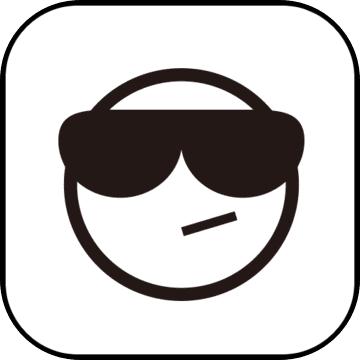
雷电2012hd无限金币版下载-雷电2012hd破解版下载v4.0.3 安卓版
 单机破解 / 981.58MB / 2014-4-8 / Android / 中文 / v4.0.3 安卓版 下载
单机破解 / 981.58MB / 2014-4-8 / Android / 中文 / v4.0.3 安卓版 下载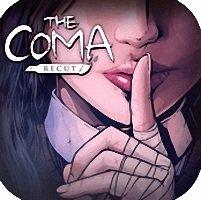
the coma recut汉化版-the coma recut中文版(暂未上线)v1.1 安卓版
 冒险解谜 / 637.48MB / 2020-12-6 / Android / 中文 / v1.1 安卓版 下载
冒险解谜 / 637.48MB / 2020-12-6 / Android / 中文 / v1.1 安卓版 下载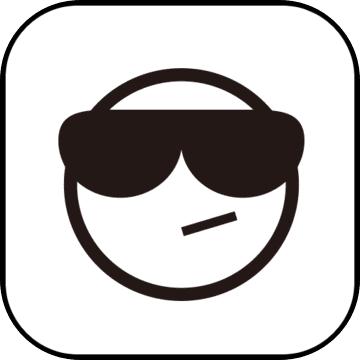
仙宗游戏下载-仙宗手游下载v1.0.1 安卓版
 角色扮演 / 609.89MB / 2021-4-1 / Android / 中文 / v1.0.1 安卓版 下载
角色扮演 / 609.89MB / 2021-4-1 / Android / 中文 / v1.0.1 安卓版 下载
百战天界变态最新版下载-百战天界bt版下载v2.1.0 安卓版
 即时网游 / 808.95MB / 2012-9-25 / Android / 中文 / v2.1.0 安卓版 下载
即时网游 / 808.95MB / 2012-9-25 / Android / 中文 / v2.1.0 安卓版 下载
kirikiri2模拟器手机版本下载-kirikiri2模拟器最新版下载v6.1.1 安卓版
 其他游戏 / 560.75MB / 2014-4-6 / Android / 中文 / v6.1.1 安卓版 下载
其他游戏 / 560.75MB / 2014-4-6 / Android / 中文 / v6.1.1 安卓版 下载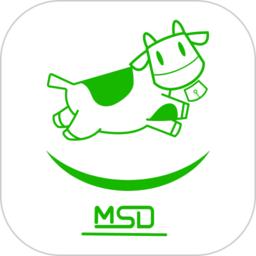
牧圣岛软件下载-牧圣岛app下载v1.1.5 安卓版
 生活实用 / 661.83MB / 2014-3-5 / Android / 中文 / 阿克苏牧圣牧业科技股份有限公司 / v1.1.5 安卓版 下载
生活实用 / 661.83MB / 2014-3-5 / Android / 中文 / 阿克苏牧圣牧业科技股份有限公司 / v1.1.5 安卓版 下载
手机内存优化助手软件下载-手机内存优化助手app下载v1.0.0 安卓版
 安全优化 / 301.44MB / 2012-11-12 / Android / 中文 / 泰兴市梅晓企业管理服务有限公司 / v1.0.0 安卓版 下载
安全优化 / 301.44MB / 2012-11-12 / Android / 中文 / 泰兴市梅晓企业管理服务有限公司 / v1.0.0 安卓版 下载
僵尸感染免费下载-僵尸感染游戏下载v1.0 安卓版
 益智休闲 / 231.25MB / 2016-4-5 / Android / 中文 / v1.0 安卓版 下载
益智休闲 / 231.25MB / 2016-4-5 / Android / 中文 / v1.0 安卓版 下载
凛冬手游下载-凛冬手机版下载v0.1.2 安卓版
 动作游戏 / 537.24MB / 2015-6-23 / Android / 中文 / v0.1.2 安卓版 下载
动作游戏 / 537.24MB / 2015-6-23 / Android / 中文 / v0.1.2 安卓版 下载